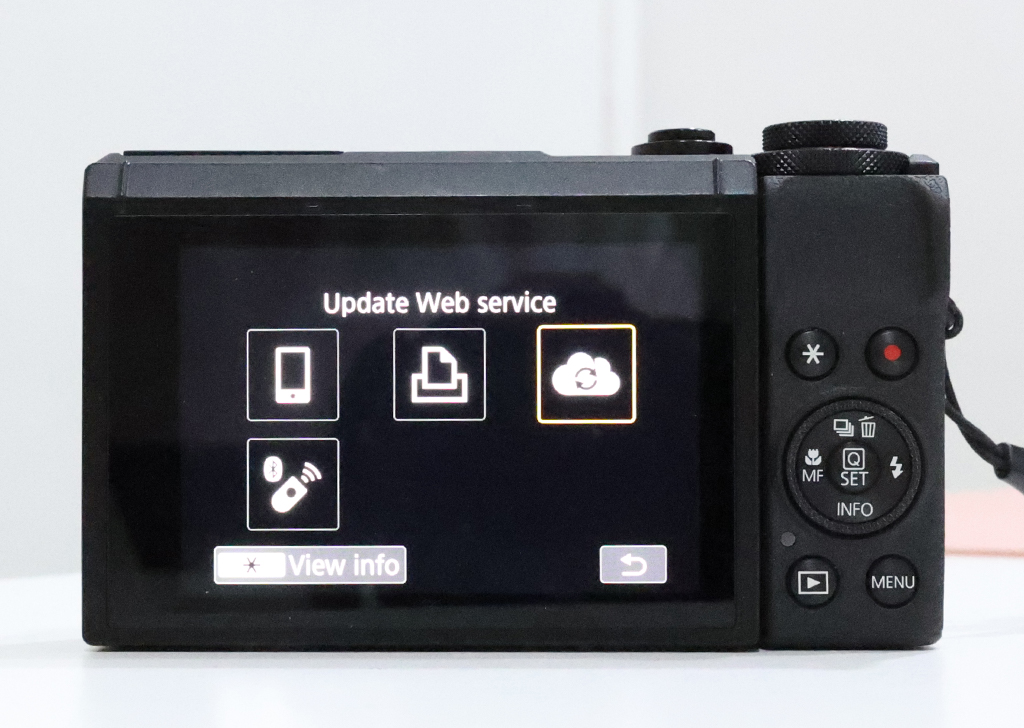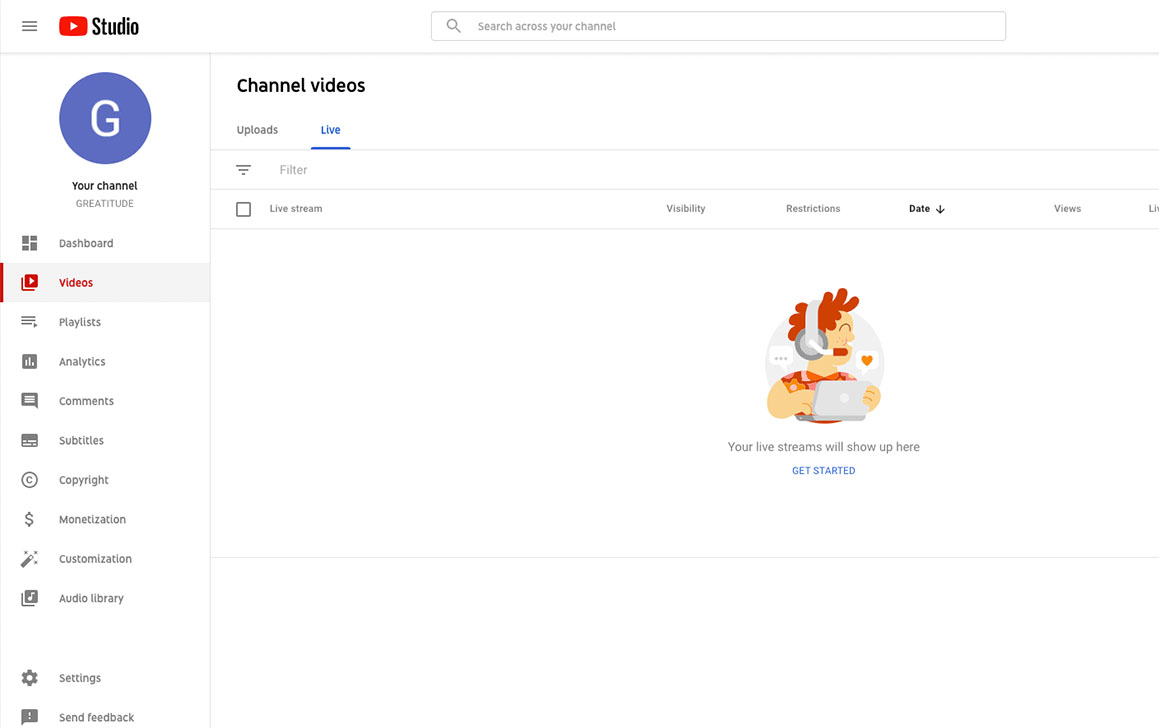如何使用PowerShot G7 X Mark III進行專業視頻直播 |
您所在的位置:网站首页 › PowerShot G7 X Mark III › 如何使用PowerShot G7 X Mark III進行專業視頻直播 |
如何使用PowerShot G7 X Mark III進行專業視頻直播
|
暫且撇開相機強大的功能不談,只要連接到WiFi網路,使用提前安裝好的YouTube直播應用,就可以直接在你的YouTube頻道進行視頻直播,相信這一點一定能使你眼前一亮。需要注意的是,直接直播需要你的YouTube帳號擁有超過1,000名粉絲。如果粉絲數量不夠的話也不要緊,你還可以使用EOS Webcam Utility軟體。該軟體類似於一個驅動程式,能夠將網路攝像機替換為PowerShot G7 X Mark III(或其他相容的佳能照相機),這樣一來你就能輕鬆連接到Zoom、Skype、Facebook Live、Microsoft Teams、Slack以及其他的網路會議平臺。 準備清單直播開始前,你需要準備好如下5樣東西: 連接到 YouTube 頻道的Google帳號 完成YouTube直播驗證 佳能 image.canon 帳號t 穩定的互聯網連接 設置好相機的日期和時間直播設置
第2步 PowerShot G7 X Mark III與image.canon配對 在相機上按“無線”鍵 選擇WiFi圖示(雲的形狀) 配置連結設置前,確保你能夠同時操作相機和流覽器(臺式電腦、手提電腦或智慧手機上均可)。點擊“我同意”開始 選擇你的WiFi網路,然後按“設置”鍵。輸入你的WiFi密碼 選擇“自動設置”或“手動設置”並輸入你的IP位址設置——請向你的WiFi管理員索要此資訊。按“設置”鍵確認 輸入有效的電子郵寄地址,選擇“功能表/OK”。按“設置”鍵 選擇並輸入一個4位數的PIN(稍後用於創建暫時的連結)。按“OK”鍵 查看通知並選擇“OK” 查看你的電子郵件,你應該收到了一份確認電子郵件。點擊電子郵件中的連結訪問相機連結設置 第3步 創建image.canon帳戶 在螢幕上輸入你剛剛創建的4位PIN 輸入你的佳能ID。如果沒有的話,在image.canon 使用你的電子郵寄地址註冊 填寫輸入欄位,“創建我的帳戶” 選擇是否訂閱佳能的推廣電子郵件,然後點擊“確認” 查閱使用條款和Cookie政策框,選擇“我同意” 選擇“返回到頂部頁面”
第4步 把YouTube帳戶添加到image.canon 在YouTube框中,點擊“確認隱私政策”,然後點擊“連接” 登錄到你的YouTube帳戶(如果沒有的話,創建新的帳戶) 允許 image.canon 訪問你的Google帳戶
第5步 相機與image.canon帳戶同步 點擊PowerShot G7 X Mark III上的“更新網路服務”圖示 現在,你的相機會顯示直播圖示
第6步 在流覽器上啟動YouTube直播 在流覽器上輸入網址 https://studio.youtube.com/ 。登錄你的YouTube帳戶 點擊視窗右上角的“創建”,進入下拉式功能表,選擇“預定直播” 注:如果無法啟動,點擊“立即啟動”。你可能會需要驗證YouTube帳號,如果需要的話,請按照指示驗證你的帳號,並在你可以使用PowerShot G7 X Mark III在YouTube直播前,允許YouTube上的直播功能可以啟動長達24個小時。 當你的帳號準備好進行直播後,直播控制台會出現如下提示: 現在,你已經準備好開始視頻直播了!你可以隨時啟動PowerShot G7 X Mark III中的直播功能進行視頻直播。你可以自己選擇時間透過預定直播事件通知你的觀眾。   第7步 在YouTube上預定直播
點擊視窗的右上角的“創建”,然後進入下拉式功能表
選擇“預定直播”
填寫標題、時間、描述等相關資訊,然後點擊“創建直播”
第7步 在YouTube上預定直播
點擊視窗的右上角的“創建”,然後進入下拉式功能表
選擇“預定直播”
填寫標題、時間、描述等相關資訊,然後點擊“創建直播”
注:想要瞭解不同直播類別的更多資訊,請參閱https://support.google.com/youtube/answer/2853848?hl=en 

第8步 最後,在PowerShot G7 X Mark III上進行直播 按Wi-Fi鍵。 選擇相機上的“直播”圖示 選擇“我同意” 選擇“事件” 選擇你事先在YouTube上預定的事件(第7步) 按“OK”鍵繼續 想要開始直播,點擊相機機身或螢幕上的“錄影”按鈕 選擇“直播”,在預定的時間(依據你在YouTube“事件”設置中的時間)開始視頻直播 準備好燈光,相機,開始!現在你正在直播了 直播小技巧 一場完美的直播不僅需要技術上的支援,還需要注意方式方法,下面我們為你提供了一些能夠使直播更專業的小技巧 不要穿著 不要穿著和你的背景顏色相近的衣服。如果你的背景是白色的牆面,那麼選擇對比顏色的上衣,這樣你就不會和背景融為一體 直播時,直接看向鏡頭,給觀眾一種真實的交流感。直播前,你需要多多練習,訓練自己儘量不去看筆記本 如果你的房間的 自然光, 不是很充足,可以買一個環形燈。環形燈會使你的面部更光滑、眼睛更閃亮 直播時,不要把光源放在你的正後方,不然你會籠罩在陰影中。 依據你直播的內容,在背景加入一些小道具,這樣會使你的視頻看起來更加舒適美觀。 最重要的一點是,放輕鬆,不要為了呈現完美的直播給自己施加過多的壓力!熟能生巧,而且你會發現,你表現得越自然,觀眾的回饋越好。強大的性能加上内建的直播功能,有了佳能PowerShot G7 X Mark III,你的直播將如虎添翼。
類似文章 EOS M50 Mark II的五大新功能 Powershot G7X Mark III,捕捉細緻影像 全新佳能輕巧投影機,四大功能為你的生活增添動力 挖掘佳能Powershot系列的六大功能 |
【本文地址】
今日新闻 |
推荐新闻 |